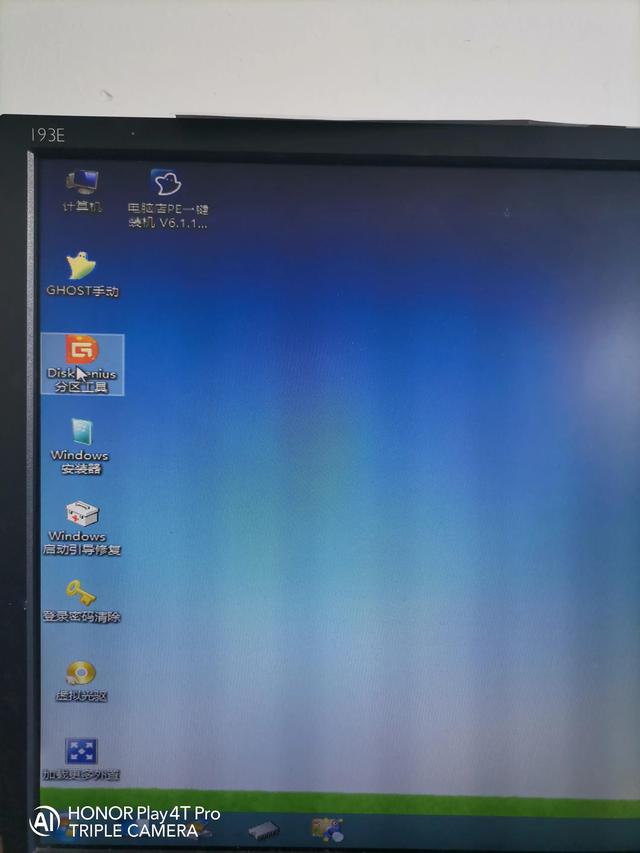笔记本清灰新手教程(笔记本电脑清灰除尘教程)

▲本次拆机用到的工具有「十字螺丝刀」、「撬棒/硬卡片」、「镊子」、「毛刷/牙刷」、「吹气球/吹风机」。耗材需要:「导热硅脂」、「湿纸巾」。
Step 1:电脑关机断电

▲(可选)拆下电池。红圈处为配件盖螺丝,拆下螺丝查看散热器位置。
Step 1:拆卸配件盖

▲拆卸电脑的配件替换盖,红圈处为螺丝孔位,使用十字螺丝刀卸下,一般螺丝有防丢失设计,不可拿下,拧松螺丝即可。这款机型只需拆两个螺丝,其他机型需要根据具体情况拆下不同数量螺丝。

▲打开配件盖以后,红框处就是散热器所在位置,散热器一般由铜管和涡轮风扇构成,看到铜管就能方便的找到散热器了。
Step 2:拆卸散热器

▲先卸下散热器涡轮风扇的电源线(红圈处)。

▲拆下固定涡轮风扇的螺丝,不同机型固定散热器的螺丝数量也不尽相同,拆解时候需要注意风扇周围的螺丝是否全部取下。

▲拆下固定涡轮风扇的螺丝,铜管散热器一般由3~5个螺丝来固定,同样,一般铜管上的螺丝也有放丢失设计,拧松即可。
Step 3:除尘& 换硅脂

▲完全把散热器模块拆下以后,拿出毛刷或者牙刷,为散热器扫风扇扫除灰尘, 如果有些部位扫不到,也可以试着用吹气球或者吹风机清除灰尘。

▲为风扇除灰尘扫下散热器风道附着的灰尘

▲然后,用湿纸巾擦除铜管上残留的导热硅脂,方便换上新的硅脂。

▲同样,擦除主板上面CPU、显卡和南桥等芯片上旧的导热硅脂。

▲把全部芯片上的导热硅脂擦干净,然后就能换上新的导热硅脂。

▲拿出我们之前准备好的导热硅脂,根据实际的芯片大小,挤出适合芯片面积的导热硅脂,最后用散热轻轻压下,就能使得导热硅脂保持均匀。
Step 4:回装

▲然后在对齐螺丝孔,把散热器放回原位。导热硅脂就能完美压平,保证芯片与散热器之间充分接触。

▲最后,把螺丝按照原来的顺序装回去,拧紧配件盖螺丝、安回电池。再开机测试笔记本电脑是否一切正常。
至此,整个笔记本除尘换硅脂的全部过程到此结束。
,免责声明:本文仅代表文章作者的个人观点,与本站无关。其原创性、真实性以及文中陈述文字和内容未经本站证实,对本文以及其中全部或者部分内容文字的真实性、完整性和原创性本站不作任何保证或承诺,请读者仅作参考,并自行核实相关内容。文章投诉邮箱:anhduc.ph@yahoo.com